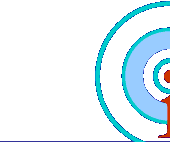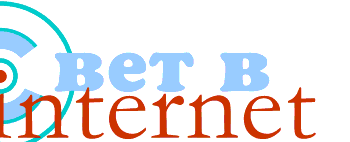Эта статья посвящена основным принципам обработки фотоизображений,
полученных с помощью цифровой камеры.
Итак, у вас имеется изображение на цифровом носителе.
Последовательность операций среднестатистической быстротой обработки выглядит
так:
-
кадрирование фтографии
-
исправление дефектов, чистка от «мусора» в кадре (битые пиксели,
например)
-
коррекция уровней и цветов изображения, повышение резкости, если это
необходимо
Выполнение всех операций, описанных ниже, приводится на примере
русифицированной версии популярной программы Adobe Photoshop 7 (в других версиях
этого графического редактора описанные операции выполняются практически так
же). И еще одно уточнение: для нормальной работы указанных ниже горячих клавиш
в Photoshop следует выбрать английскую раскладку клавиатуры.
Ну что ж, приступаем. Конечно же, в самом начале мы должны загрузить
наше фото в редактор. Это выполняется стандартным методом «Файл Открыть» (Ctrl + O) или перетаскиванием
в окно редактора файла из файлового менеджера. К слову, в Photoshop двойной клик мыши
на пустом рабочем поле также вызывает диалог «открыть».
Почему сначала выполняют кадрирование? Потому что незачем использовать
ресурсы компьютера для обработки «лишнего» в кадре. Кроме того, и
автоматические регулировки (если таковые будут применяться при обработке) будут
выполняться без анализа ненужной информации за краями конечного кадра.
Кадрирование фотографии
необходимо для разных целей:
-
для того чтобы привести ее к размеру отпечатка или другому заданному
размеру (например, для публикации в Интернете)
-
для исправления геометрических искажений фотографии (например,
2заваленный» горизонт)
-
для композиционного решения (для «вырезания» портрета из общей
фотографии и др.).
Выполняется кадрирование инструментом с одноименным названием. Итак,
вызываем инструмент «кадрирование» клавишей С – на левой панели инструментов
включится соответствующая кнопка (можно вызывать все инструменты мышкой, просто
доступ с клавиатуры удоьнее описывать без иллюстраций). Вверху окна, под так
называемой стандартной панелью, появится панель настроек кадрирования, и, если
оставить все поля пустыми, мы не потеряем и не изменим ни одного нужного
пикселя на нашей фотографии при изменении композиции, а лишь отбросим лишнее.
Если обработка осуществляется только для печати, то лучше сразу
откадрировать фотографию под размер отпечатка, написав его размеры в полях
«ширина», «высота» и «разрешение».
Например, там, где я печатаю фотографии, формат 10х15 подразумевает
высоту 10.2 см, ширину 15.2 см и разрешение 300 пикселей на дюйм, таким образом
и заполняются поля настроек кадрирования. Формат матрицы фотоаппарата
(соотношение ее горизонтального и вертикального размеров) отличается от формата
такого отпечатка, поэтому в случае хорошего оригинала (когда не нужно вырезать
лишнее и иправлять композицию) возможны 2 варианта кадрирования – с обрезкой
или с полями. При кадрировании с обрезкой мы все равно немного обрежем границы
кадра, а во втором случае появятся поля, которые придется обрезать, например,
ножницами.
Для домашнего фотоальбома, предназначенного для просмотра с монитора,
кадрирование часто не требуется вовсе (конечно, при удачном композиционном
решении, которое незачем исправлять).
Итак, с помощью мыши контуром выделяем область кадрирования и, если это
требуется (например, в случае заваленного горизонта), поворачиваем ее вокруг
своей оси – поворот делается зажатием кнопки мыши за пределами самой области и
ее (мыши) движением, точка посередине – это ось вращения, ее при необходимости
можно передвинуть. Выполняем кадрирование двойным кликом мыши внутри контура
или нажатием клавиши Enter.
Окончание следует.